Windows 最佳均衡器:发烧友的 5 个工具
6分钟读
发表于
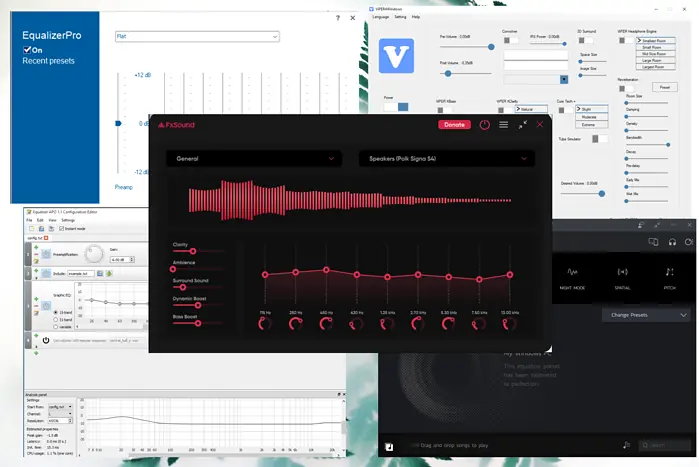
选择最适合 Windows 的 EQ 需要大量的研究和测试。
因此,为了让您的生活更轻松,我决定深入研究。我测试了 20 多个应用程序,为您提供了五款最好的 Windows 均衡器软件。
我在下面提供了结果和一些 EQ 配置技巧,所以请继续阅读!
适用于 Windows 10 和 11 的最佳均衡器软件
1.Boom3D
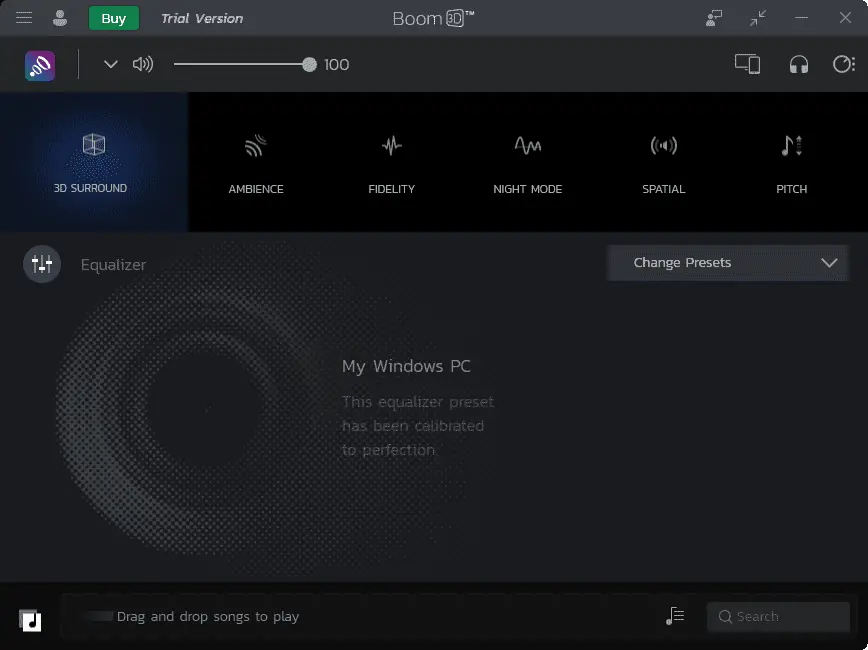
繁荣3D 是一款适用于 Windows 的强大均衡器,通过沉浸式 3D 环绕声和其他有用的效果满足发烧友的需求。
备注: 安装 Windows .NET 5.0 桌面运行时 在安装软件之前,因为此元素是必需的。
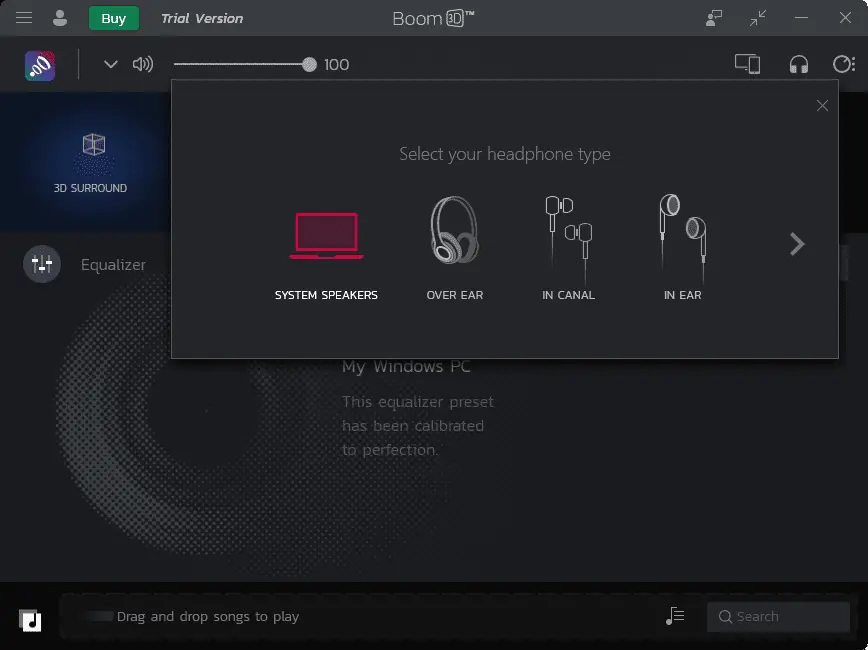
该软件包括一个 31频段均衡器,可以增加音频的音量而不产生任何失真,并且还包括空间音频。
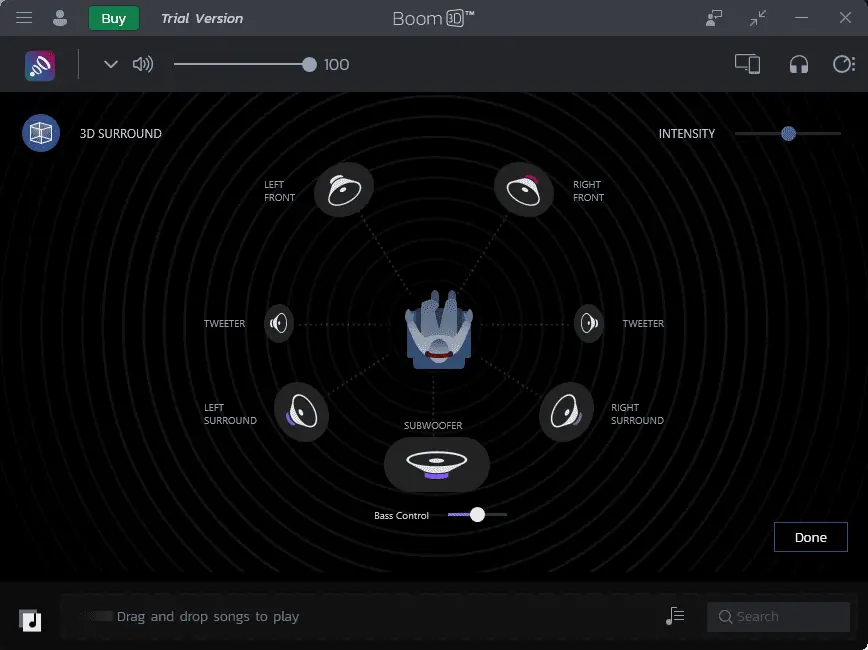
该软件有一个 内置音频播放器,因此您只需将音乐拖放到 Boom3D 中即可开始播放。

这个应用程序非常有用,因为它可以在各种设备上无缝应用其效果,使其成为 非常适合音乐、电影甚至游戏.
优点
- 它创造了虚拟 3D 环绕声体验
- 提供可定制的 31 频段均衡器
- 包括不影响质量的音量增强功能
- 具有环境模式和夜间模式,可调整各自环境的平衡
缺点
- 据报告,某些设置会导致声场失真
- 内置播放器的功能有限
2.FXSound
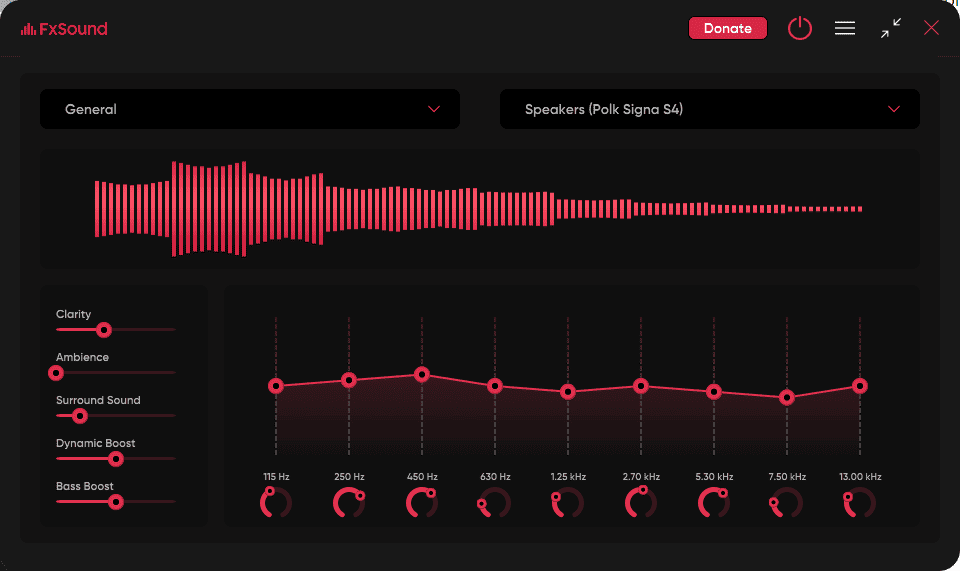
FXSound 是一款适用于 Windows 的强大均衡器软件,旨在提高音频和视频文件的音量和音质。
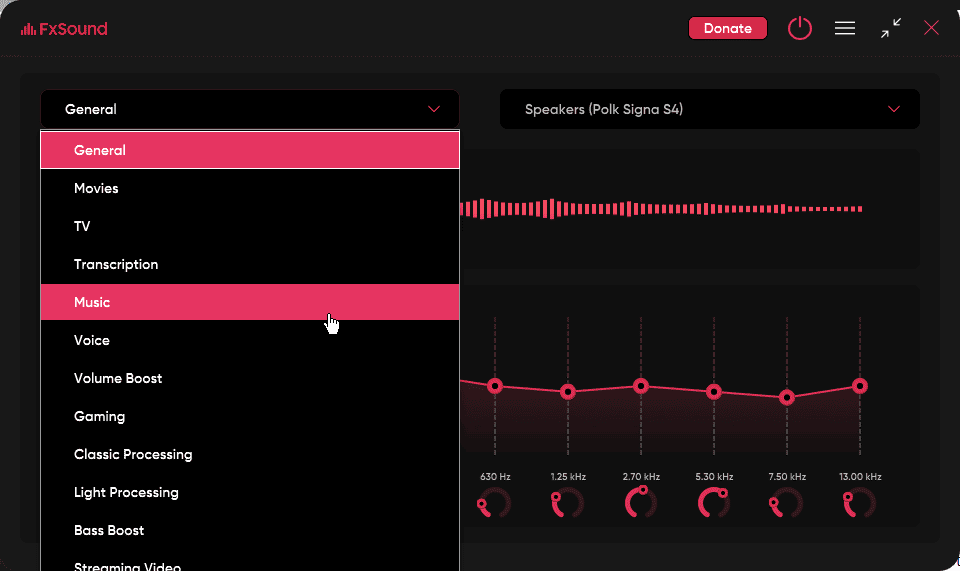
这个应用程序包括一个新的参数均衡器,一个广泛的 一系列可定制的效果,以及一些有助于简化流程的有用键盘快捷键。
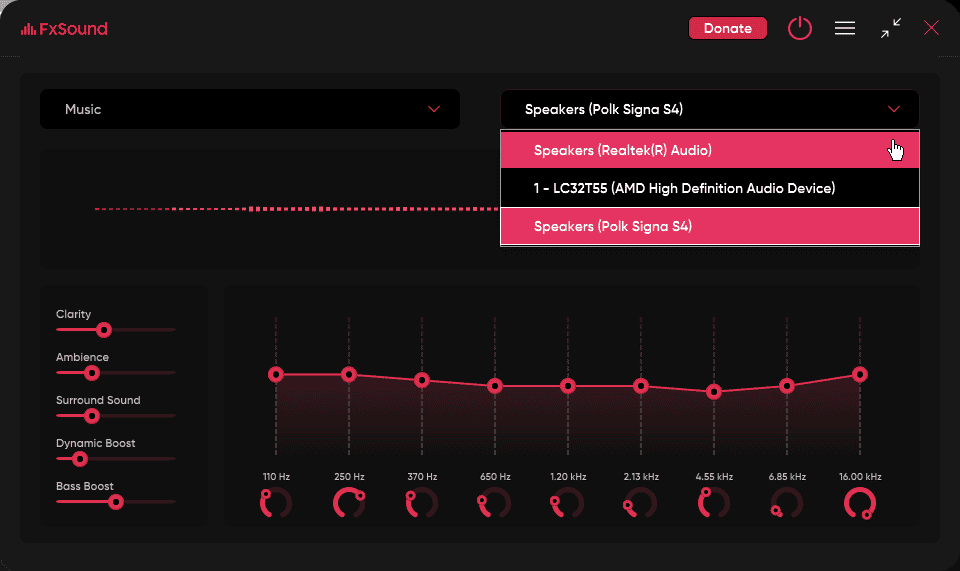
让它脱颖而出的是 32 位浮点处理、强大的 16 位重抖动系统以及 零延迟直通。这些确保了输出的质量是最佳的。
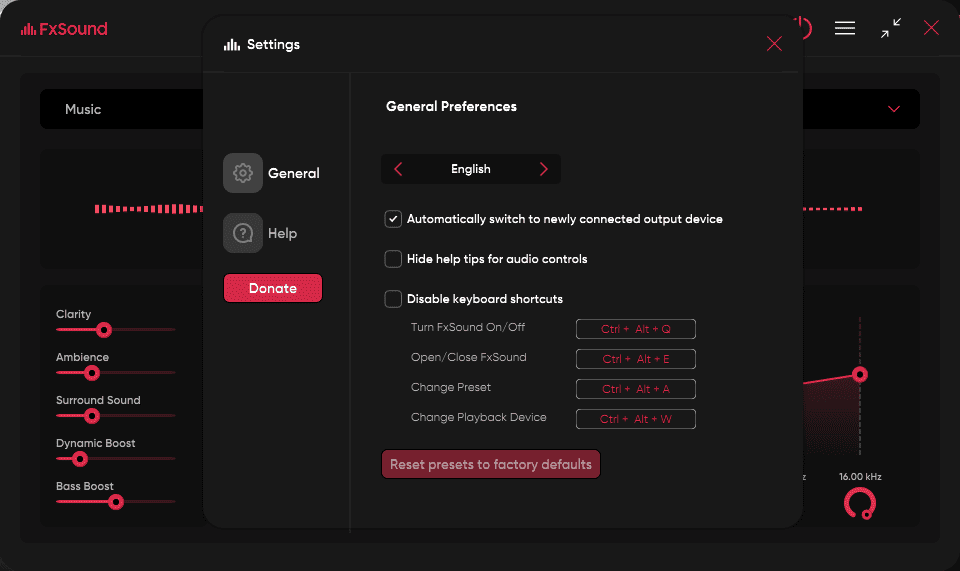
此外,FXSound 还提供了许多礼物,其中包括一些由声音专家设计的礼物。即使没有任何先验知识,这也将帮助您自定义 PC 的声音。
优点
- 增强音乐、电影、播客等的音质。
- 包括具有可定制效果的新参数均衡器
- 具有 32 位浮点处理功能,可实现高品质音频
- 包括专有的 16 位重新抖动系统,可保持音频质量
缺点
- 内置音频播放器的功能有限
- 一些用户报告某些功能降低了音质
3.均衡器APO
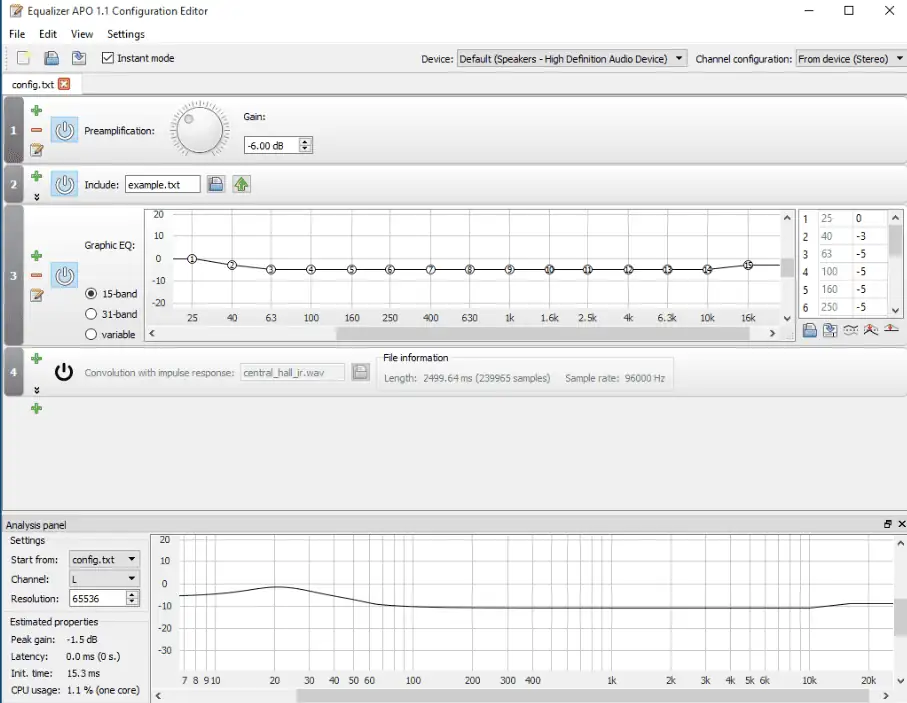
均衡器APO 是最受好评的 适用于 Windows 10 的免费均衡器软件 & 11,在测试过程中它的多功能性和令人难以置信的低延迟给我留下了深刻的印象。
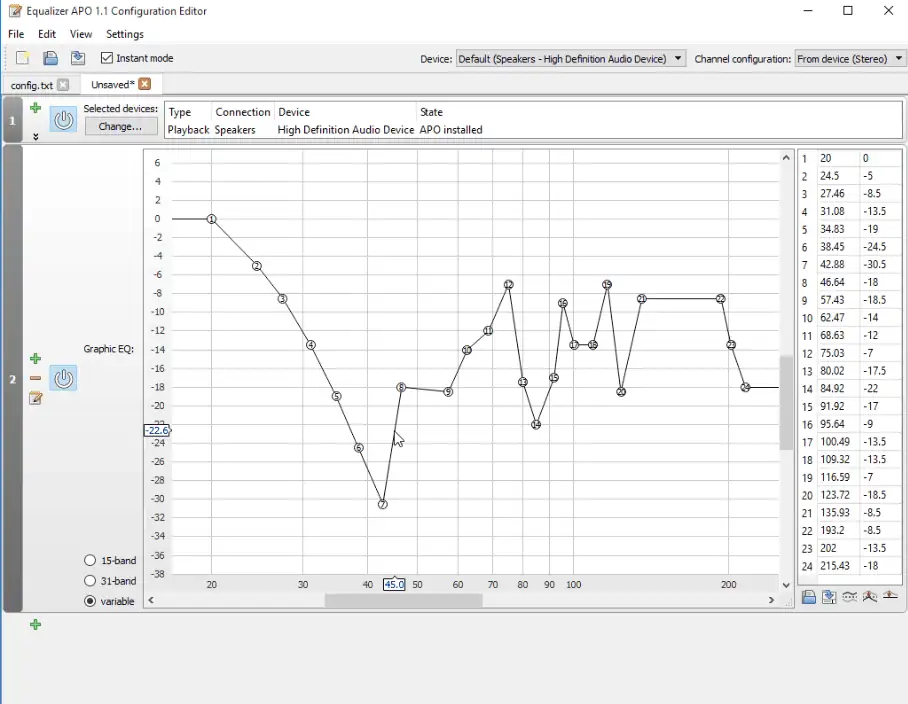
这是一个可以帮助您的参数/图形均衡器 创建无限的过滤器 并覆盖任意数量的频道。这确保您可以使用 EQ APO 自定义声音在设备上的播放方式并微调您的体验。
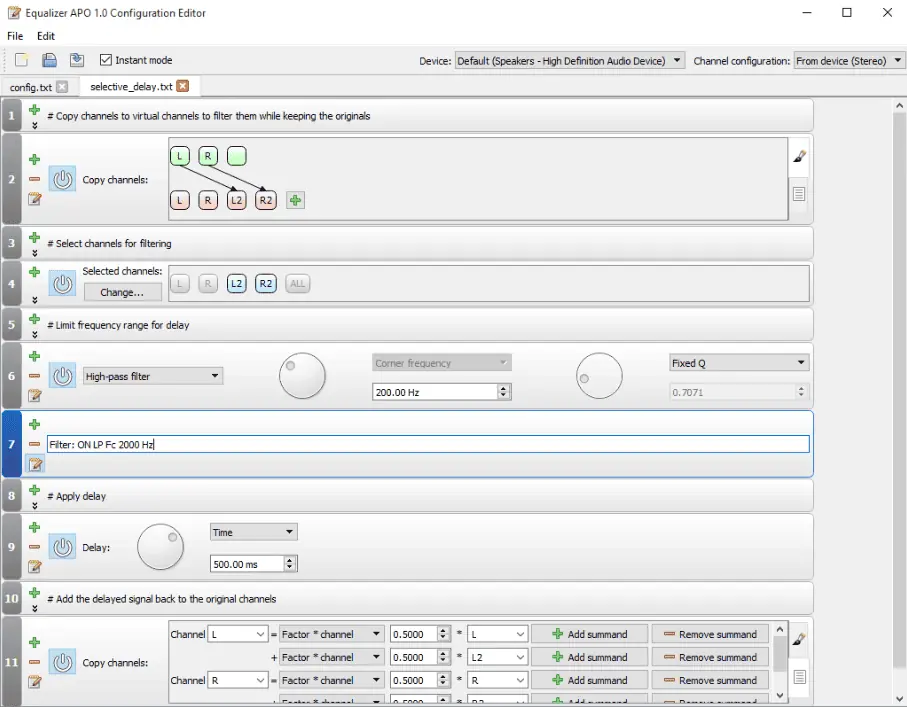
一些突出的功能是 模块化图形用户界面,针对第 10 版软件进行了重新设计,并提供完整的 VST 插件支持。此功能通过提高输出音频质量来增强您的流媒体体验。
优点
- 开源且多功能
- 提供无限的滤波器和参数/图形均衡器
- 极低的延迟
- 界面是模块化的,因此可以定制
- 完全支持扩展其功能的 VST 插件
缺点
- 对于一些初学者来说,该界面可能会让人不知所措
- 一些用户报告了某些音频驱动程序的兼容性问题
4.毒蛇4Windows
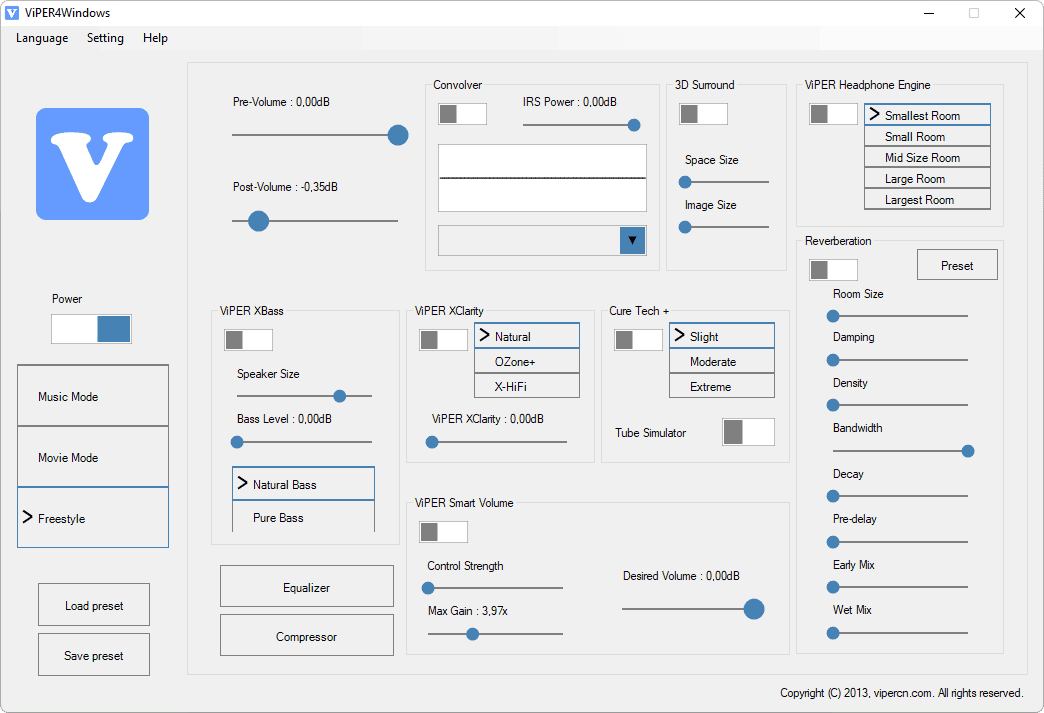
毒蛇4Windows 是一款适用于 Windows 设备的著名均衡器软件,具有多种声音增强功能。
友好的用户界面确保任何人都可以使用它,包括一组自定义预设,并且与各种 驱动程序.
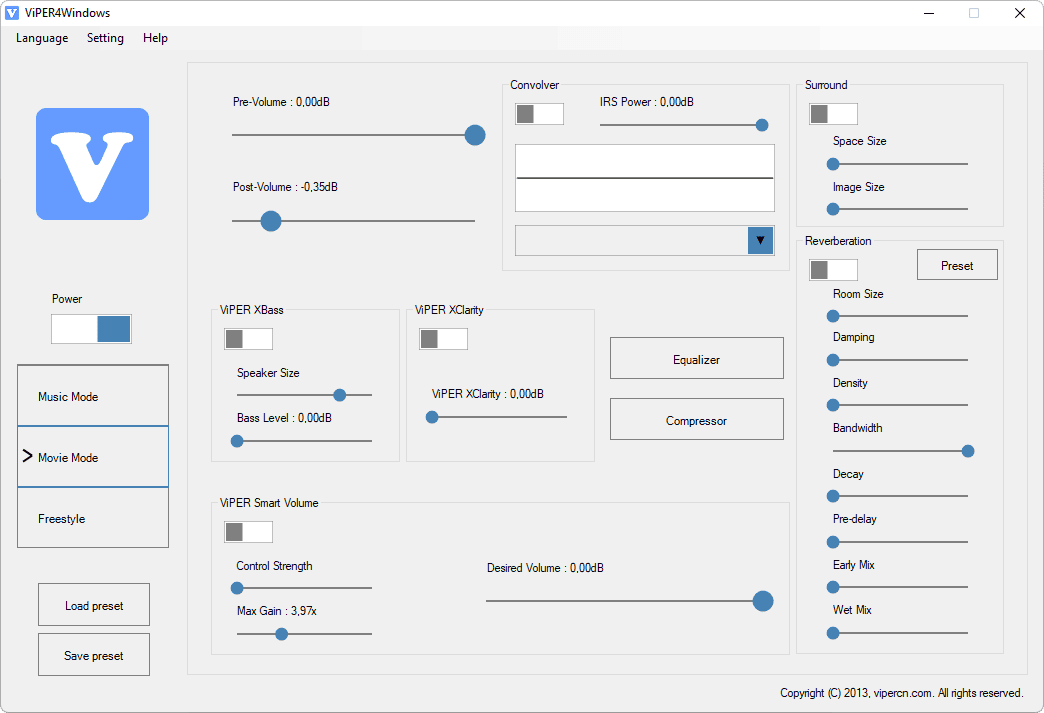
这个程序支持 多频段音频压缩,包括一个 多种音效,还可以轻松增强音乐的低音。为了快速建立联系, Viper4Windows 与 SoundCloud 和 Spotify 集成.
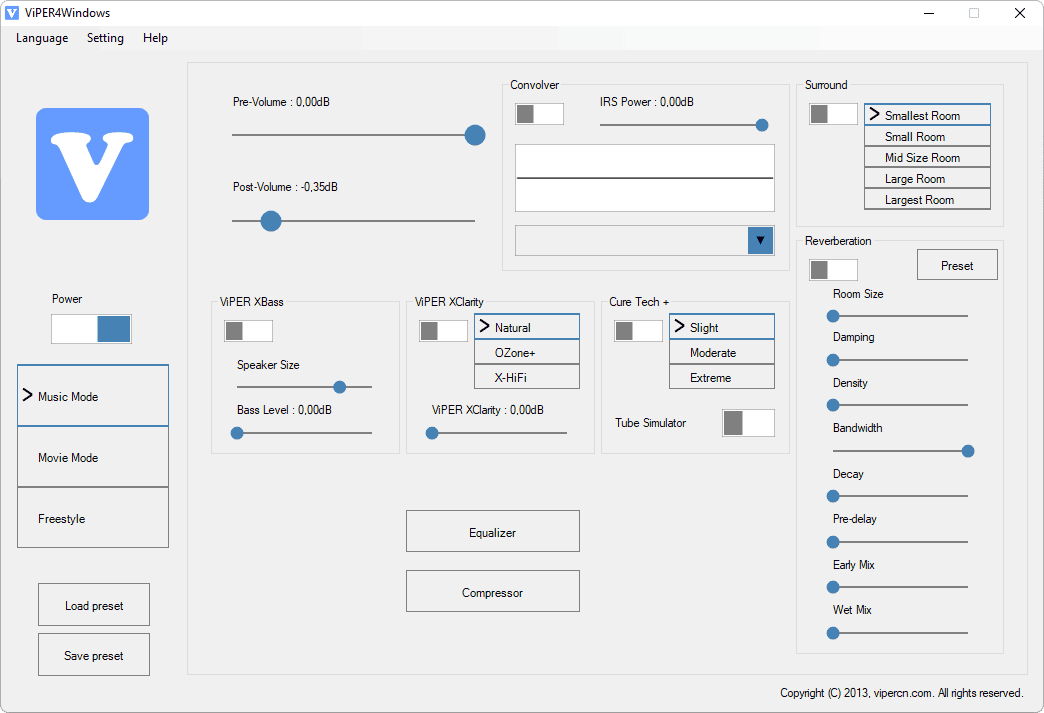
Tips:: 如果您在 PC 上运行 Viper4Windows 时遇到问题,请 从 GitHub 安装此补丁.
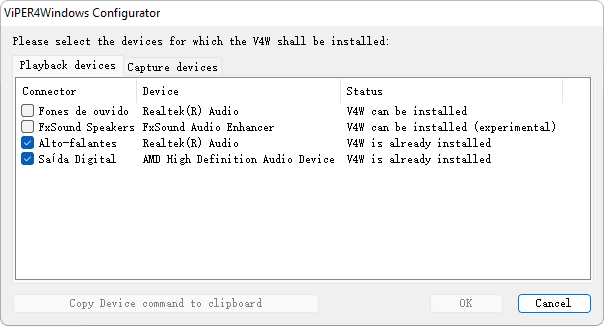
您可以为连接到 PC 的任何音频输出设备安装该软件。因此,您可以使用此应用程序来改善笔记本电脑扬声器、游戏耳机甚至桌面扬声器的声音。
优点
- 包括多种音频控制
- 您可以创建并保存自定义预设
- 兼容各种音频驱动程序
- 提供 ViPER Clarity 和 XHiFi 模块,有助于声音个性化
缺点
- 该应用程序的开发人员不再更新
- 一些用户提到声音平衡问题
5.均衡器专业版
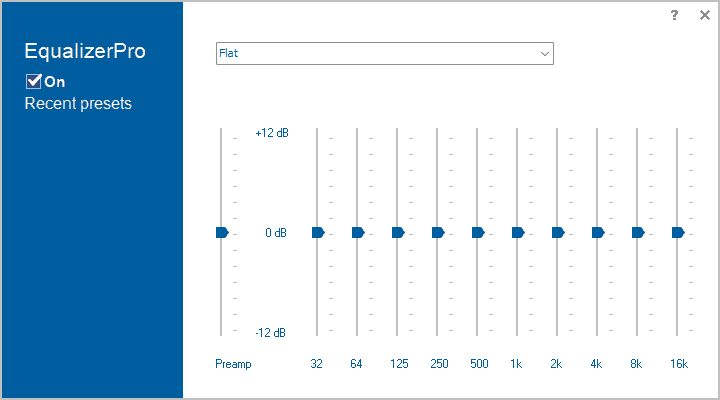
均衡器 专业版 是ap专业级均衡器 该软件可在 Windows 10 和 11 上完美运行,旨在提供平衡的声音体验。
这个应用程序的特点是 10频段均衡器,让您轻松而精确地控制音频的音调和音高。
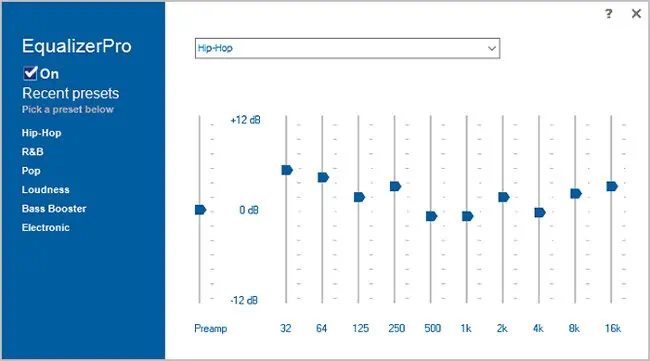
它包括低音增强效果,具有超过 20 个预编程预设,并具有自定义预设。您还可以使用该工具来增强低音,而无需单独修改每个频段的设置。
Equalizer Pro 具有一些值得注意的功能,尽管它不像此列表中的其他工具那么复杂或设计良好。
优点
- 包括多种音频改进功能
- 提供10段均衡器
- 提供前置放大器音量控制功能
- 声音预设是可定制的
缺点
- 它仅适用于付费许可证,这对于某些用户来说可能会很昂贵
- 界面不可定制
如何配置均衡器设置以获得最佳效果
现在我们知道哪些是适用于 Windows 10 和 11 的最佳均衡器程序,让我们看看如何根据您的使用偏好使用它们以获得最佳性能。
在这个例子中我将使用 FXSound:
游戏

为了在游戏时获得身临其境的体验,您可能需要 带出中高频(2kHz至6kHz)。 这将使您能够 听到游戏中的细节,例如脚步声和武器声音.
请考虑到每个游戏都是不同的,因此您可能需要相应地调整这些设置。
在看电影

看电影的时候,你可以 使用 FXSound 增强低频(20Hz 至 200Hz),因为这会产生更饱满的声音效果。你也可以 增强中频(200Hz 至 3kHz)以更好地听到对话.
听音乐
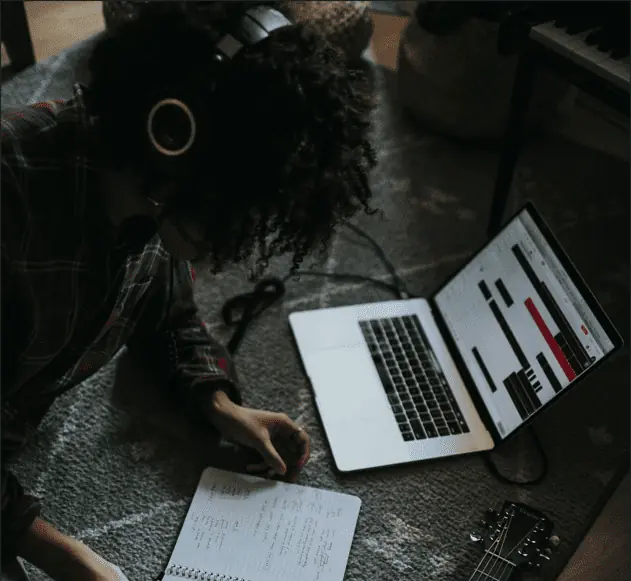
这里的确切设置很大程度上取决于您正在听的音乐流派。最常见的方法是 稍微提高低音频率(60Hz 至 200Hz)及 调整中高频(1kHz 至 6kHz)以强调人声和乐器.
视频会议
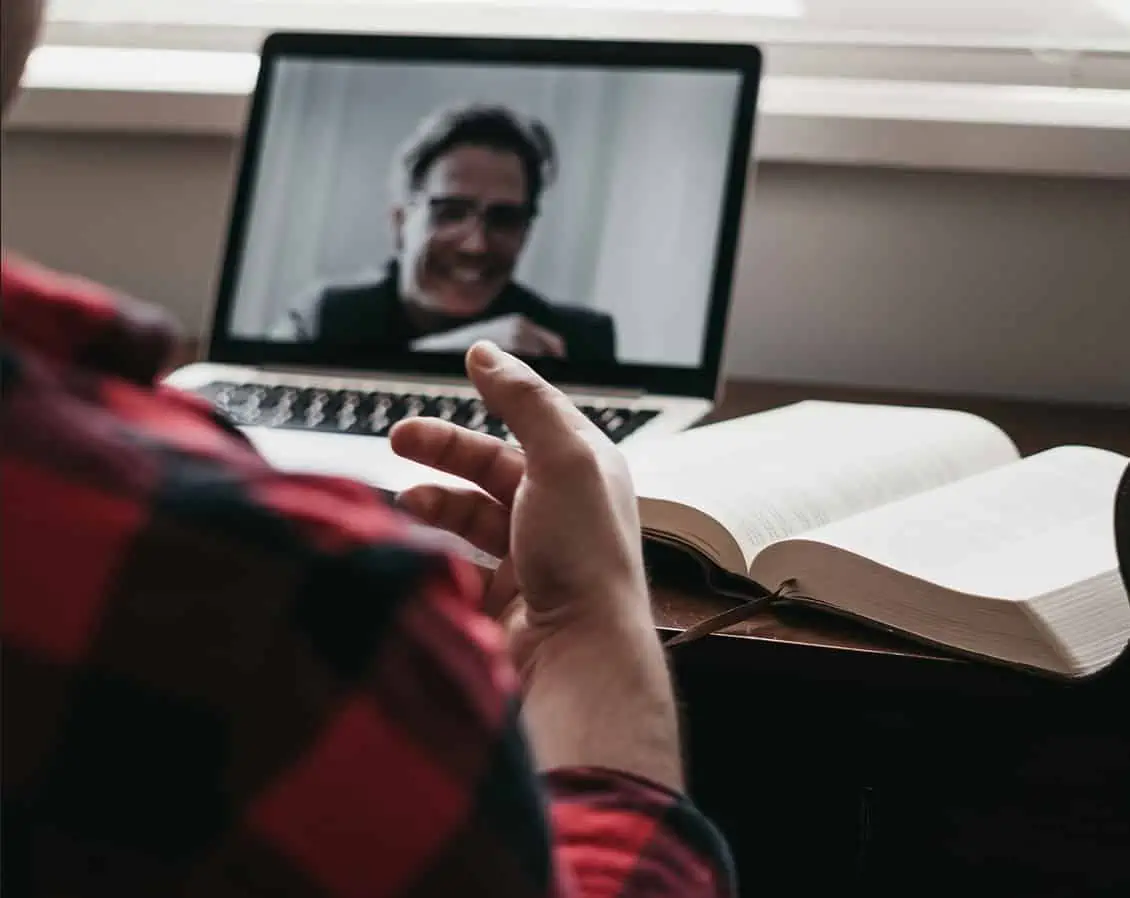
为了获得清晰的视频会议体验,我建议 强调中频(300Hz 至 3kHz),因为这是 大多数人类声音所处的音频频谱.
日常使用
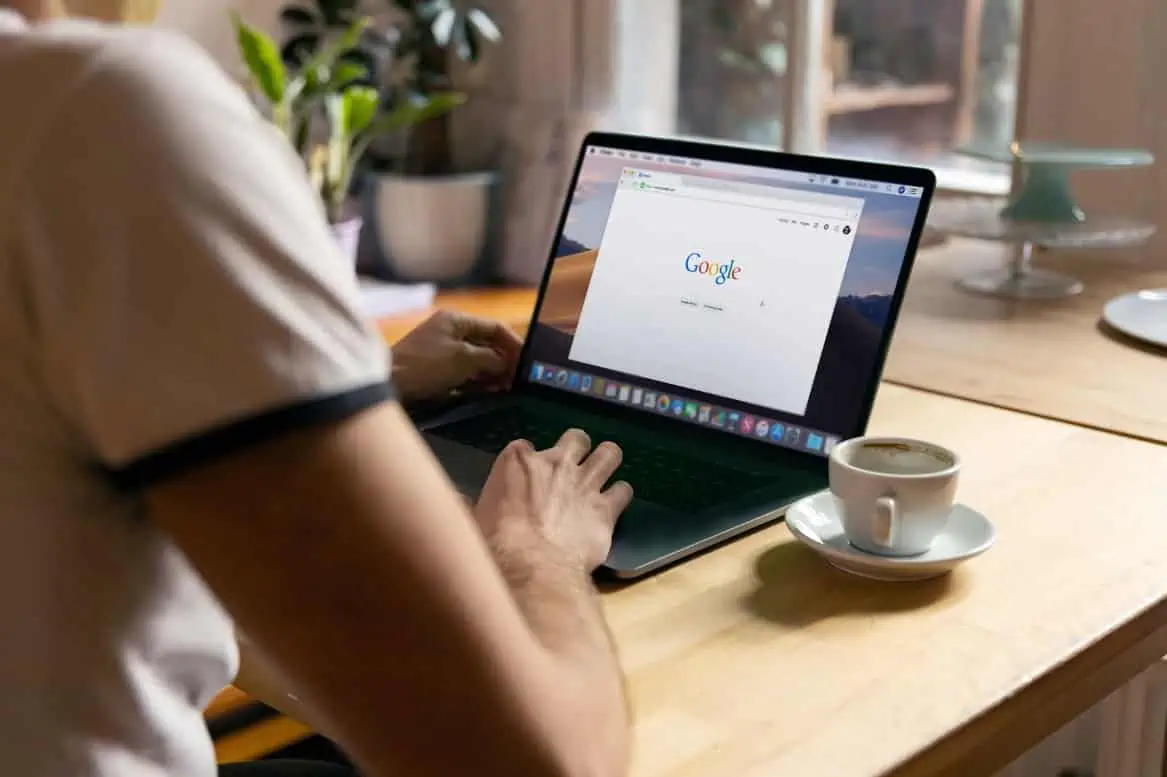
对于日常你??,你可以 通过稍微提升低频(60Hz 至 200Hz)来创建平衡的声音轮廓 以获得更饱满的声音。此外,您还可以 调整中高频(1kHz 至 6kHz)以呈现更多声音细节.
选择最适合 Windows 的 EQ 取决于您的特定需求和用例。
我的列表将简化了解每个 Windows 均衡器具有哪些功能的过程,从而使您能够做出明智的决定。








